在现代计算机使用中,操作系统的安装和重装是常见的维护手段。Windows 10作为微软推出的广泛应用的操作系统,其安装方式多样,使用U盘安装因其便捷和高效,成为了许多用户的首选。本文将详细介绍在中国地区如何利用U盘安装Windows 10,从准备工作到具体步骤,帮助用户顺利完成系统安装。
一、准备工作
1. 准备一个容量不小于8GB的U盘。由于Windows 10的安装镜像较大,普通容量的U盘可能无法满足要求,最好使用速度较快的USB 3.0接口的U盘。
2. 获取Windows 10镜像文件(ISO文件)。可以通过微软官方网站下载最新的Windows 10镜像。微软中国官方网站https://www.microsoft.com/zh-cn/software-download/windows10提供了免费下载服务,并且支持简体中文,保证镜像文件安全、正规。
3. 准备一台已经可以正常工作的Windows电脑,用于制作U盘启动盘。
二、制作Windows 10启动U盘
制作启动U盘的最常用工具是微软官方的“媒体创建工具”(Media Creation Tool),当然,也可以使用第三方软件,例如Rufus,但微软官方工具操作更为简便且兼容性好。
具体步骤如下:
1. 访问微软官网下载“Media Creation Tool”:https://www.microsoft.com/zh-cn/software-download/windows10,点击“立即下载工具”,保存到本地。
2. 插入U盘,打开下载好的Media Creation Tool,选择“为另一台电脑创建安装介质”。
3. 选择语言、版本(Windows 10)和体系结构(32位或64位,通常选择64位)。
4. 选择介质类型,点选“U盘”,然后选择已插入的U盘。
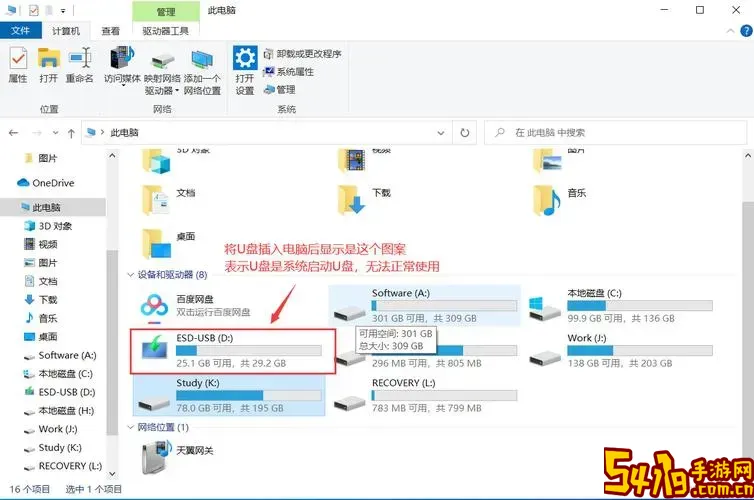
5. 工具将自动下载Windows 10镜像并写入U盘,完成后该U盘即变成启动盘。
三、使用U盘安装Windows 10
制作完成启动U盘后,接下来是使用U盘安装Windows 10系统。
步骤如下:
1. 将启动U盘插入目标电脑的USB接口。
2. 启动电脑,同时按下进入BIOS/UEFI设置的热键(根据品牌不同,常见有F2、Del、Esc、F12等)。
3. 在BIOS/UEFI中调整启动顺序,将USB设备设为第一启动项。
4. 保存并退出BIOS,电脑会从U盘启动,进入Windows安装程序。
5. 按提示选择语言、时间和键盘布局,点击“下一步”。
6. 点击“现在安装”,输入产品密钥或选择稍后激活(根据个人情况)。
7. 选择安装类型,推荐选择“自定义”,可以自定义分区,格式化需要安装系统的盘符。
8. 选择安装位置后,开始安装,系统将自动复制文件并完成安装过程。安装期间电脑会多次重启。
9. 完成后进入Windows 10初始设置,配置账户、网络等信息。
四、额外注意事项
1. 在安装之前,建议提前备份重要资料,避免数据丢失。
2. 确认电脑硬件符合Windows 10最低配置要求:处理器1 GHz或更快,内存1 GB(32位)或2 GB(64位),硬盘空间至少20 GB。
3. 部分国产品牌电脑(如联想、华硕等)可能预装有安全启动(Secure Boot)或快速启动,进入BIOS时可根据需要临时关闭,保证U盘启动顺畅。
4. 安装完成后,建议前往电脑官网或设备管理器,下载安装最新驱动程序,优化电脑性能。
五、总结
通过U盘安装Windows 10是快速且有效的系统重装方式,尤其适合系统损坏无法启动时的紧急维修。利用微软官方工具制作启动U盘,保证了镜像的正版与安全,安装过程简洁明了。希望以上步骤能帮助广大中国地区用户顺利完成Windows 10的安装,提升电脑使用体验。